Instagram zoom automatiquement pour vous ? Voici comment désactiver la fonction de zoom automatique sur votre appareil iOs ou Android afin de naviguer à nouveau confortablement dans les Reels d’Instagram.
Désactiver la fonction de zoom
Si vous avez activé le zoom automatique en tant que fonction d’accessibilité, vous pouvez le désactiver dans les paramètres de votre appareil.
iOs
- Allez dans Réglages.
- Appuyez sur Accessibilité > Zoom.
- Désactivez le Zoom.
Android
- Allez dans Réglages.
- Appuyez sur Accessibilité > Vision.
- Désactivez les Gestes de Grossissement.
Mettre à jour l’application

Si les paramètres d’accessibilité ne sont pas en cause, la solution la plus simple est de mettre à jour l’application Instagram vers la dernière version. Pour les utilisateurs d’Android et d’iOs, cela peut se faire dans leur App Store respectif.
Vider le cache
Si le problème persiste après la mise à jour d’Instagram, essayez de vider le cache de l’application depuis les paramètres de votre appareil.
Sur iOs
Ouvrez Réglages.
Appuyez sur Général.
Appuyez sur Stockage iPhone.
Faites défiler vers le bas et appuyez sur Instagram.
Appuyez sur Désinstaller l’application.
Cela supprimera une partie du cache et libérera de l’espace de stockage. Pour supprimer toutes les données, choisissez Supprimer l’application.
Sur Android
Ouvrez Réglages.
Appuyez sur Applications.
Faites défiler jusqu’à Instagram.
Appuyez sur Stockage.
Appuyez sur Vider le cache.
Désinstaller & Réinstaller
Si les solutions précédentes n’ont pas fonctionné, essayez de désinstaller et de réinstaller l’application de montage vidéo Instagram.
Se déconnecter
La prochaine étape de dépannage est très simple : déconnectez-vous et reconnectez-vous. Parfois, cela suffit à faire fonctionner la plateforme normalement.
Essayer la version Web
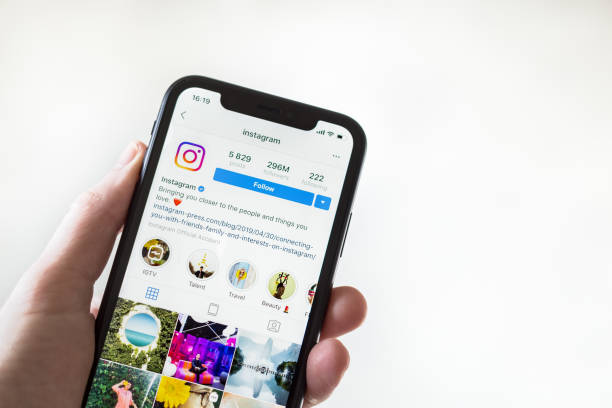
Des problèmes de zoom constants peuvent nuire à l’expérience utilisateur. Si vous avez encore des difficultés à utiliser Instagram, essayez d’y accéder depuis votre navigateur de bureau ou via votre navigateur mobile en demandant la version de bureau du site dans le menu des paramètres de votre navigateur en haut à droite.
Vérifiez votre rapport d’aspect
Si vos propres photos ou vidéos apparaissent zoomées, cela peut être dû au rapport d’aspect de vos images ou à la résolution de votre vidéo. Instagram optimise le contenu pour s’adapter à ses rapports d’aspect par défaut, qui sont :
4:5 pour les publications
9:16 pour les Stories et Reels
Si votre contenu sort de ces rapports, Instagram peut zoomer pour adapter votre photo, ce qui peut entraîner une vidéo ou une image zoomée ou coupée.
Pour éviter cela, assurez-vous de bien formater vos photos avant de les télécharger sur Instagram.
Bugs & Glitches
Si vous avez essayé tout ce qui est mentionné ci-dessus et que vous rencontrez toujours des problèmes, cela ne vient peut-être pas de vous ! Parfois, Instagram peut rencontrer des bugs ou des glitches avec des fonctionnalités comme le mode mains libres ou le bouton d’enregistrement.
Vous pouvez vérifier un site comme Downdetector pour voir si d’autres rencontrent les mêmes problèmes, mais souvent, il suffit d’attendre la dernière mise à jour pour que les choses se résolvent d’elles-mêmes.
Questions Fréquemment Posées
Comment puis-je empêcher mes Stories d’être recadrées ?
Si vous avez téléchargé une image dans une Story et qu’elle zoom sur seulement une partie de celle-ci, utilisez deux doigts pour pincer l’image et diminuer la taille, ou faites glisser depuis le coin gauche vers l’intérieur. L’arrière-plan sera rempli d’une bordure de couleur unie autour de l’image, et vous pourrez la publier dans son intégralité.
Pourquoi Instagram est-il zoomé sur ma tablette ?
Le contenu d’Instagram est réglé sur un rapport d’aspect de 9:16, donc si votre appareil tablette dépasse cela, vous verrez probablement l’application centrée sur votre écran entourée d’une bordure noire. Il en va de même pour des applications récentes comme Threads.



























.png)



